Moderne teknologi har ændret den måde, vi arbejder, studerer og spiller på. De fleste af os er afhængige af bærbare computere dagligt – men når flere browserfaner, regneark og videoopkald hober sig op, føles en enkelt skærm hurtigt trang. Derfor er opsætninger med to skærme blevet afgørende for produktivitet, kreativitet og endda spil.
Den nemmeste måde at opnå dette på? dockingstation til bærbar computerMed den rigtige dock kan du tilslutte to (eller flere) eksterne skærme, udvide dit arbejdsområde og nyde problemfri multitasking. Hvad er den bedste dockingstation til to skærme? Denne blog skærer igennem støjen med klare, ekspertbaserede svar.

Hvad er en dockingstation?
En dockingstation er en enhed, der udvider din bærbare computers tilslutningsmuligheder. I stedet for at tilslutte flere kabler hver gang, tilslutter du din bærbare computer til en enkelt USB-C- eller Thunderbolt-port på docken. Dockingstationen giver derefter flere udgange – HDMI, DisplayPort, USB-A, USB-C, Ethernet, SD-kortstik, lydstik og mere.
For brugere af to skærme er den største fordel muligheden for at vise video på to skærme på én gang, hvilket skaber et større og mere fleksibelt digitalt arbejdsområde.
Før du køber, så stil dig selv disse 5 vigtige spørgsmål:
1. Kompatibilitet med bærbare computere – Har din bærbare computer USB-C med DP Alt-tilstand eller en Thunderbolt-port?
2. Operativsystem – Bruger du Windows (Dell, HP, Lenovo, Asus osv.) eller en MacBook?
3. Skærmopsætning – Har du brug for to 4K-skærme, en 8K-skærm eller bare standard Full HD?
4. Ekstra funktioner – Har du brug for Ethernet, SD-kortlæsere, et SSD-kabinet eller ekstra USB-porte?
5. Bærbarhed vs. brug på stationær computer – Ønsker du en kompakt rejsehub eller en fuldt udstyret stationær dock?
Hvis du besvarer disse spørgsmål, vil du straks finde den bedste mulighed.








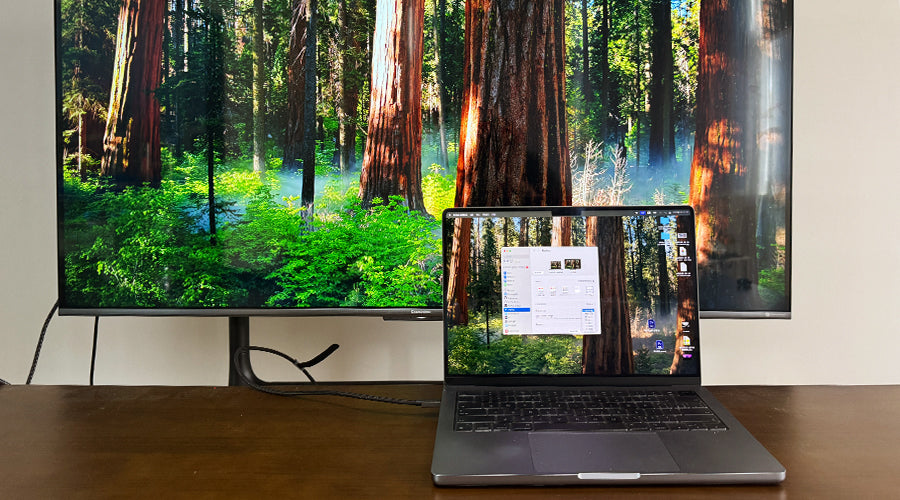
Efterlad en kommentar
Denne side er beskyttet af hCaptcha, og hCaptchas Politik om beskyttelse af persondata og Servicevilkår er gældende.